
Einsteigerrecherche
einfache Suchabfragen in einer vorgegebenen Anzahl von Suchfeldern:

Recherchefenster:
Maske zur Eingabe der für die Recherche relevanten Suchkriterien
- Zwischen Groß- und Kleinschreibung bei den eingegebenen Suchworten wird nicht unterschieden
- Möglichkeiten zur Maskierung:
?
kein oder beliebig viele Zeichen
!
genau ein Zeichen
#
ein oder kein Zeichen
Maskierungen
sind sowohl mitten im Wort als auch am Wortende möglich, nicht aber
am Wortanfang
Kombinationen
mehrerer Maskierungszeichen sind erlaubt
Beispiele:
ox!d###
findet:
Oxid, Oxyd, Oxide, oxidic usw.
col?r findet: color und
colour aber auch COLLECTOR oder COLLAR
- Mehrere Suchbegriffe in einem Feld werden automatisch mit ODER
verknüpft, wenn sie nur durch ein Leerzeichen
getrennt eingegeben werden. Sollen mehrere Begriffe innerhalb
eines Feldes gleichzeitig gesucht werden, so müssen
sie mit UND verknüpft werden, z.B. Polymer
UND compound#
- Suchbegriffe in unterschiedlichen Feldern werden automatisch mit UND verknüpft
- Die Verwendung von Klammern zur eindeutigen Formulierung von
Suchfragen ist möglich:
col?r NOT (color OR
colour)
- Achtung: Daten werden in der Originalsprache nach DEPATIS übernommen
(z.B. JP-Abstracts in englisch, Titel und
Zusammenfassung z.B. italienischer Dokumente in italienisch).
Deshalb sind bei der Recherche nach Dokumenten
bestimmter Länder die Suchbegriffe in der jeweiligen Landessprache
bzw. in englisch bei JP-Abstracts einzugeben!
- Suche beginnt nach Betätigen der Schaltfläche ![]()
Trefferliste wird ausgegeben
gefundene Dokumente in einer Tabelle - nach
Veröffentlichungsnummer sortiert (Länderkennzeichen aufsteigend,
Nummern absteigend)
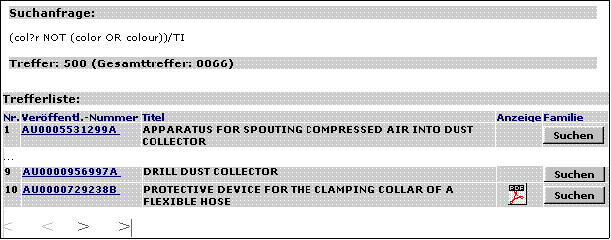
- die Art der Anzeige in der Trefferliste kann vor der Suche
über die Trefferlistengenerierung individuell
eingestellt werden (unterhalb der Suchmaske):
- über Checkbox "Seite/Treffer" wählen, ob 10 oder 25
Treffer pro Seite angezeigt werden
- Auswahl der Felder der Trefferliste: maximal 5 der Felder
Veröffentlichungsnummer, Titel, Erfinder,
Anmelder, Veröffentlichungsdatum, Anmeldedatum, Prüfstoff-IPC,
bibliographische IPC auswählen
- Blättern innerhalb der Trefferliste mit:
|< Zum Anfang der Trefferliste
< Rückwärts Blättern
in der Trefferliste
> Vorwärts Blättern in der
Trefferliste
|> Zum Ende der Trefferliste
- maximale Anzahl der Treffer in der Trefferliste ist auf 500
begrenzt
- die in Klammern stehende Zahl zeigt die tatsächliche Gesamt-Trefferzahl
an
- Werden mehr als 500 Dokumente gefunden, zeigt die Trefferliste eine
zufällige Auswahl aus den Gesamttreffern.
- Anklicken einer unterstrichenen Veröffentlichungsnummer
bringt die bibliographischen Daten des Patentes inclusive
Abstract zur Ansicht
- Über den Button "Suchen" in der Trefferliste kann eine Patentfamilienrecherche
gestartet werden. Hier wird
ermittelt, welche weiteren Patente zu diesem Dokument gehören
(Patentfamilienmitglieder).
So kann man eventuell das Patent in einer vom Nutzer besser
beherrschten Sprache finden.
-
Eine"Patentfamilienrecherche" kann nicht nur direkt aus der Trefferliste
erfolgen, sondern kann durch Anklicken von
"Familie" oben in der Menüleiste auch als eigenständiger
Recherchemodus initiiert werden.
- Ist ein PDF-Symbol vorhanden, kann das Originaldokument im PDF-Format
seitenweise
im Volltext betrachtet,
gespeichert bzw. ausgedruckt werden (kostenfrei!),
dazu
auf PDF-Symbol klicken (Acrobat Reader nötig!)
- Innerhalb eines PDF-Dokuments können Sie seitenweise blättern
(wieder mit den Tasten |> > < |<)
oder direkt
auf bestimmte Dokumententeile ('Subdokumente') wie z.B.
Ansprüche, Zeichnung, Beschreibung etc. springen.
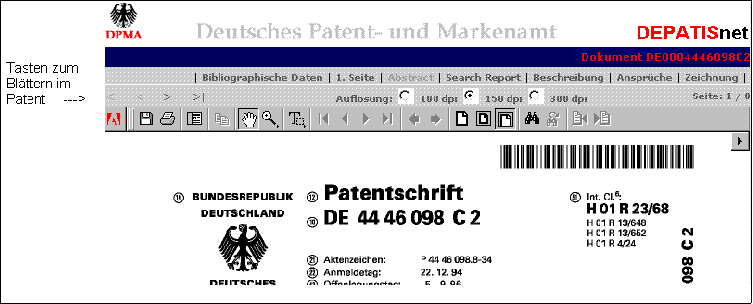
- unterschiedliche Auflösungen (100 dpi, 150 dpi, 300 dpi) für
Druck möglich, aber Download von Seiten in 300 dpi
dauert natürlich länger
Expertenrecherche
großes Abfragefeld steht zur Verfügung, wo alle definierten
Suchkriterien mit Boolschen Operatoren zu langen
und komplexen Suchfragen kombiniert werden können
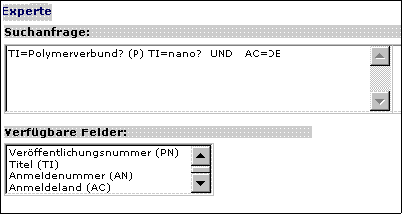
Wählen Sie aus der Liste die gewünschten Suchfelder mit einem
Mausklick aus. Diese werden automatisch in das Abfragefeld übertragen.
Man kann aber das Feld auch direkt in das Abfragefeld eingeben.
Das Suchwort wird mit = an das Suchfeldkürzel
angeschlossen, z.B. PA= siemens

Übertragen Sie auf gleiche Weise Operatoren und Platzhalter.
Logische Operatoren
AND logisches
UND
OR
logisches ODER
NOT logisches
NICHT
Numerische Vergleichsoperatoren
>
größer
<
kleiner
=
gleich
>=
größer gleich
<=
kleiner gleich
Nachbarschaftsoperatoren
| (W) | verknüpfte Begriffe folgen unmittelbar aufeinander |
| (NOTW) | verknüpfte Begriffe folgen in der eingegebenen Reihenfolge nicht unmittelbar aufeinander |
| (#W) | Worte werden in der eingegebenen Reihenfolge mit Abstand von maximal # Wörtern gesucht |
| (A) | Suchbegriffe treten unmittelbar nacheinander auf, Reihenfolge dabei beliebig |
| (#A) | Worte werden in beliebiger Reihenfolge mit Abstand von maximal # Wörtern gesucht |
| (P) | Suchbegriffe müssen innerhalb eines Absatzes vorkommen |
| (L) | Begriffe müssen innerhalb eines Feldes vorkommen |
Eingabebeispiele
| Frage | Suchformulierung |
| Anmelder: Siemens
Veröffentlichungsdatum: 01.03.1996 |
PUB= 01.03.1996 UND PA=siemens |
| Anmelder: Siemens
Erfinder: Braun Veröffentlichungsdatum: am oder nach dem 01.03.1996 |
PA= siemens UND IN=Braun UND PUB>= 01.03.1996 |
| Anmelder: Siemens mit Platzhalter ?
Veröffentlichungsdatum: 01.03.1996 |
PUB= 01.03.1996 UND PA=siem? |
Hinweis für die Suche nach Namen
von Erfindern oder Anmeldern:
gesucht: Patente von Rüdiger Braun
Eingabe: IN=Braun(W)IN=Rüdiger
(Ein Auflösen der Umlaute ä, ö, ü bzw. von ß
ist nicht nötig!)
gesucht: Patente der FSU Jena
Eingabe PA=Friedrich(W)PA=Schiller
(mehr ist nicht nötig)
Die Trefferlistengenerierung, die Möglichkeit der Familienrecherche
sowie
der Einzelseitenanzeige von PDF-Dokumenten ist bei der Expertensuche
analog
zum oben beschriebenen Einsteigermodus.
weiter zurück zum Inhaltsverzeichnis